彼らが自分の携帯電話を完全に制御したい場合は、自分のAndroid携帯電話を応援することを好むかもしれないAndroidユーザーのように、iPhoneユーザーも自分の好みに合った自分のiPhoneデバイスに新しい壁紙を自由に使用し、iPhone 用のカレンダーアプリをダウンロードし、彼らが望むようにアイコンを変更するために、自分のiPhoneデバイスをジェイルブレイクする傾向があります。しかし、脱獄は潜在的な危険から完全に解放された安全な行動ではないため、iPhoneを脱獄するにはプロのガイドに従う必要があります。今日、このパッセージでは、iOS9またはiOS8で実行されているiPhoneをジェイルブレイクする方法を説明します。
ただし、iPhoneがiOS 9またはiOS 8を実行している場合でも、iOSをジェイルブレイクする前に、次の問題が実行されていることを確認する必要があります。
必須の1:iPhoneファイルをバックアップします。必要に応じてiPhoneから コンピュータ または iTunes に転送して、脱獄プロセス中に突然データが失われた場合のバックアップとしてコンピュータに保存できます。
必須の2:iPhoneを完全に充電します。iPhoneのジェイルブレイクを開始する前にiPhoneを完全に充電しないと、停電のためにiPhoneが冷たいレンガに変わる可能性があります。
これらのことを慎重に行った後、あなたはあなたのiPhoneを脱獄するために以下のステップに従い始めることができます!
iPhoneがiOS9.0.1または9.0.2を実行している場合は、この部分に従って、Panguという名前の専門家チームの助けを借りてiPhoneを脱獄できます。次の手順はiPadにも適しています!WindowsとMacの両方のバージョンは、さまざまなユーザーが利用できます。適切なバージョンを選択することを忘れないでください!そして、以下は例としてWindowsバージョンを取り上げます!
ステップ1.最新の PanguiOS9脱獄 をダウンロードして、コンピューターで開きます。次に、iPhoneをコンピューターに接続します。その前に、iPhoneで機内モードを開くことを忘れないでください。その後、このソフトウェアは自動的にあなたのiPhoneを検出し、最後に[ 開始 ]オプションを押して続行します。
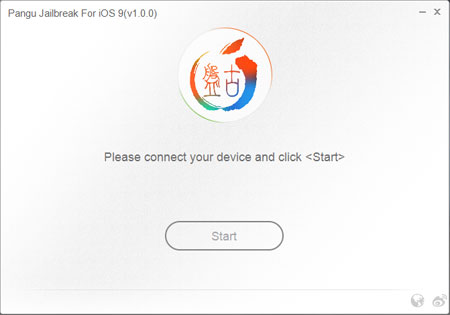
ステップ2.ポップアップウィンドウで、[ バックアップ済み ]オプションを選択してプロセスを続行します。これで、脱獄プロセスが開始され、iPhoneが再起動します。後で、プロンプトに従って 機内モード を再度有効にして、プロセスを続行します。
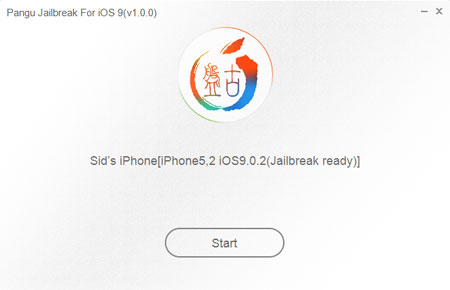
ステップ3.その後、 このツールはホーム画面で Panguアプリケーションを起動するように求めます。次に、フォトライブラリにアクセスする必要があり、[ 同意する] をクリックして続行します。
ステップ4.Panguがあなたの写真にアクセスしたいというインターフェースが表示されたら、[OK]を選択します。その後、iPhoneの再起動が開始されます。その後、機内モードを無効にし、Cydiaアプリを起動してロードします。(ヒント:Cydiaアプリはパングと一緒にあなたのiPhoneに自動的にインストールされます。
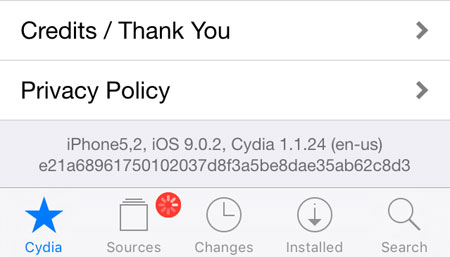
この部分は主にiOS 8 / 8.1のiOSデバイス用で、iPhone 4S / 5 / 5S / 5C / 6 / 6 Plus、iPod Touch、iPad Mini / 2 / 3 / Air / Air 3が含まれます。
ステップ1.Pangu iOS 8脱獄をウェブサイト: https://en.pangu.io/ からダウンロードし、コンピューターで実行します。Windows / Macコンピュータに正しいバージョンをダウンロードしたことを確認してください。
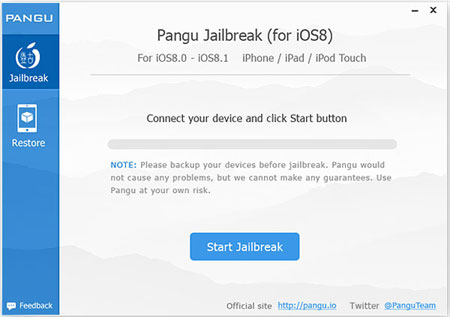
ステップ2.USBコードを介してiPhoneをコンピュータに接続すると、このPanguが自動的にデバイスを認識します。その後、のオプションをクリックします 脱獄 を開始する プロセスを開始するためのメインインターフェイスのアイコン。
ステップ3.次に、次のインターフェイスで[ すでに実行] をクリックして、プロセスが続行するのを待ちます。このプロセスが完了するまでに時間がかかることを知っておく必要があります。ただ我慢してください!
脱獄プロセスが完了したら、iPhoneを再起動してから、上記の部分で説明したようにCydiaアプリケーションを開いてファイルをロードする必要があります。
ボーナス: iPhoneファイルをコンピュータにバックアップするという点では、この Coolmuster iOS Assistant (iPhoneデータ移行) を利用して、iPhoneからコンピュータにファイルを簡単かつ迅速に共有できます。さらに、このソフトウェアはあなたが好きなようにコンピュータにiPhone / iPad / iPodから任意のファイルを転送することができます!
関連記事: